Kaip naudoti antraštes ir poraštes „Microsoft Word“.

„Microsoft Word“ galite sukurti antraštes ir poraštes, kurios kiekvieno puslapio viršuje arba apačioje kartotų tą patį tekstą.
Savo „Microsoft Excel“ darbalapiuose galite taikyti tinklelius arba kraštines. Tinklelio linijos yra neryškios, pilkai mėlynos linijos, kurias matote ekrane, skiriančios eilutes ir stulpelius. (Pagal numatytuosius nustatymus tinklelio linijos rodomos ekrane, bet ne spausdinamos.) Kraštinės yra linijos, esančios aplink vieną ar daugiau kiekvieno langelio kraštų.
Norėdami valdyti, kaip tinklelio linijos bus rodomos, atidarykite skirtuką Puslapio išdėstymas ir pažymėkite arba išvalykite žymės langelius Rodyti ir (arba) Spausdinti grupėje Lapo parinktys / tinklelio linijos. (Žymimasis langelis Tinklelio linijos skirtuke Rodinys valdo tik ekrano rodymą, o ne spausdinimo nustatymą.)
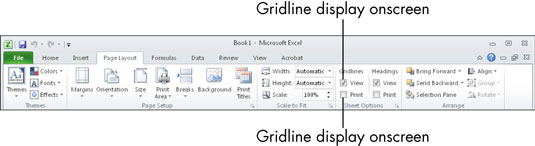
Kraštinės gali būti bet kokios spalvos ar storio. Kraštinės visada rodomos ekrane ir visada spausdinamos, nepaisant nustatymų. Kraštinės yra naudingos, kad skaitytojas galėtų sekti tekstą visame spausdintame puslapyje ir nustatyti, kurios skaičiuoklės dalys logiškai dera.
Lengviausias būdas pritaikyti ir formatuoti kraštines yra naudoti mygtuko Kraštinės išskleidžiamąjį sąrašą, esantį skirtuke Pagrindinis. Pasirinkite langelių diapazoną, kuriam norite taikyti kraštinę, pasirinkite Pagrindinis → Šriftas → Sienos. Iš pasirodžiusio kraštinių sąrašo pasirinkite tą, kuris geriausiai atspindi kraštinę (-es), kuriai (-ioms) norite pritaikyti kraštinę.
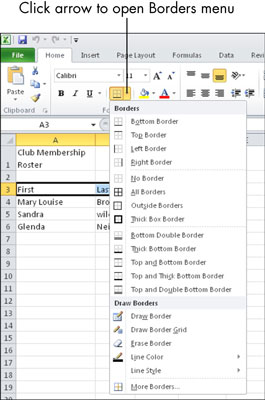
Kraštinė bus taikoma išoriniams pasirinkto diapazono kraštams. Taigi, pavyzdžiui, pasirinkus viršutinę kraštinę viršutinė kraštinė taikoma tik viršutinės diapazono eilutės langeliams, o ne kiekvieno to diapazono langelio viršuje.
Norėdami pridėti kraštinę visose kiekvieno diapazono langelio pusėse: pasirinkite Visos kraštinės.
Norėdami pašalinti kraštinę iš visų pasirinkto diapazono langelių kraštų: Pasirinkite Be kraštinės .
Norėdami pridėti kraštines daugiau nei vienoje pusėje, bet ne visose: pakartokite procesą kelis kartus, kiekvieną kartą pasirinkdami vieną atskirą pusę.
Jei norite pasirinkti konkrečią kraštinės spalvą, stilių ar svorį, pasirinkite Pagrindinis → Šriftas → Kraštinės → Daugiau kraštinių. Pasirodo dialogo langas Format Cells ir rodomas skirtukas Border. Srityje Stilius spustelėkite norimą linijos stilių. Spalvos srityje atidarykite išskleidžiamąjį sąrašą ir spustelėkite norimą spalvą. Srityje Išankstiniai nustatymai spustelėkite išankstinį nustatymą kraštinėms, kurioms norite pritaikyti kraštinę: Nėra, Kontūras arba Viduje. Spustelėkite Gerai.
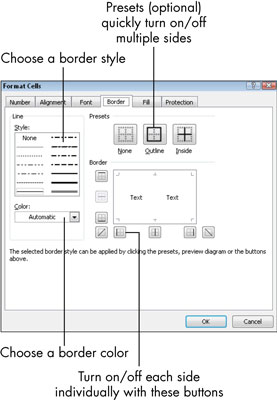
Jei norite, kad kraštinė būtų aplink kiekvieną langelio pusę, spustelėkite kontūrą ir vidų.
Jei pasirenkate kraštinės stilių ir spalvą, bet netaikote jų jokioje diapazono pusėje, tai tarsi nieko nepasirinkote.
„Microsoft Word“ galite sukurti antraštes ir poraštes, kurios kiekvieno puslapio viršuje arba apačioje kartotų tą patį tekstą.
Sužinokite, kaip prisijungti prie „Discord“ serverio, kad galėtumėte prisijungti prie bendruomenių ir dalintis savo interesais.
Pirmasis jūsų darbas naudojant šią naują platformą – pirmiausia prisistatyti „Discord“. Sužinokite, kaip nustatyti „Discord“ serverio paskyrą.
Sužinokite, kaip bendrinti ekraną „Zoom“ platformoje su kitais, kaip leisti jiems valdyti jūsų ekraną ir kaip paprašyti valdyti pagrindinio kompiuterio ekraną.
Formulė yra matematinis skaičiavimas. Sužinokite, kaip rašyti Excel formules ir efektyviai jas naudoti.
Sužinokite, kaip išsiųsti kvietimus ir sukurti savo internetinę bendruomenę „Discord“ serveryje. Taip pat sužinokite, kaip srautinis perdavimas padeda skleisti informaciją jūsų „Discord“.
Sužinokite, kaip galima lengvai ir efektyviai reguliuoti tarpus tarp eilučių „Microsoft Word“ naudojant įvairias nustatymų parinktis.
Sužinokite, kaip lengvai sukurti kompiuterio failo ar aplanko nuorodą darbalaukyje. Šis procesas suteikia greitą prieigą prie dažniausiai naudojamų programų ir dokumentų.
Iliustracija yra iš anksto nupieštas bendras meno kūrinys, o „Microsoft“ su „Office“ produktais nemokamai teikia daug iliustracijų failų. Galite įterpti iliustraciją į savo „PowerPoint“ skaidrės maketą. Lengviausias būdas įterpti iliustraciją yra naudoti vieną iš vietos rezervavimo ženklų skaidrės makete: Rodyti skaidrę, kurioje yra iliustracija […]
Užpildymo spalva (dar vadinama šešėliavimu) yra spalva arba raštas, užpildantis vienos ar kelių „Excel“ darbalapio langelių foną. Tamsinimas gali padėti skaitytojo akims sekti informaciją visame puslapyje ir suteikti darbalapiui spalvų bei vizualinio susidomėjimo. Kai kurių tipų skaičiuoklėse, pavyzdžiui, čekių knygelės registre, […]








